كيفية إضافة WaveTable لمصل سجلات Xfer
هذا مقال خفيف قليلا
ظننت أنني كتبتها ، لكن يبدو أنني لم أكتبها.
إنه سهل للغاية ، لكن في الوقت الحالي.
راجع هذه المقالة للتعرف على كيفية إضافة الإعدادات المسبقة
ثم سأشرح ذلك على الفور.
الرجاء استخدام الطريقة الموضحة في المقالة التالية للحصول على WaveTable.
بعد ذلك ، يتم توزيع WaveTable مجاني على موقع شركة سيماتكس.
أضف WaveTable إلى المصل
هنا ، سنشرح استخدام "Xfer Serum Starter Pack Wavetables" من Cymatics كمثال.
أولاً ، افتح المجلد الذي يحتوي على WaveTable الخاص بـ Serum.
من قائمة Serum Menu ، انقر فوق Show Serum Presets.
سيؤدي هذا إلى فتح المجلد حيث يتم تخزين الإعدادات المسبقة وما إلى ذلك.
يتم تخزين WaveTable في مجلد يسمى "جداول".
ضع "Cymatics - Xfer Serum Starter Pack Wavetables" في هذا.
في الوقت الحالي ، يمكنك وضعه في "مستخدم" في "جداول" ، أو يمكنك وضعه مباشرةً ضمن "جداول" للتعرف عليه.
إذا قمت بوضعه مباشرة تحت "جداول" ، فسيكون على النحو التالي.
إذا قمت بوضعه في "المستخدم" ، فسيكون على النحو التالي.
في الأساس ، من الأفضل وضعه في "المستخدم".
أعتقد أن إنشاء فئة جديدة وفرزها مباشرة ضمن "الجداول" فكرة جيدة. (لأنه على عكس الإعدادات المسبقة ، لا يمكنك التحديد بالعلامة أو الفئة في المتصفح)
ملخص عن كيفية إضافة WaveTable لمصل Xfer Records Serum
إنه سهل للغاية ، لكن هذا كل شيء.
معذرةً ، لكن إذا كنت أنظم عملية البيع التي انتهت قليلاً ، فسوف ينفد الوقت ...
كما علمت مؤخرًا ، هناك عدد غير قليل من الأشخاص الذين يشترون FL Studio بعد مشاهدة هذه المدونة ، لذلك أود تغطية المزيد من النقاط الأولية.


![[مجاني] مقدمة إلى Wavetables المجانية حيث يمكنك الحصول على كمية كبيرة من Wavetables المجانية 3 2022 02 13 01 س 54 27](https://chilloutwithbeats.com/wp-content/uploads/2020/05/2022-02-13_01h54_27-320x180.png)
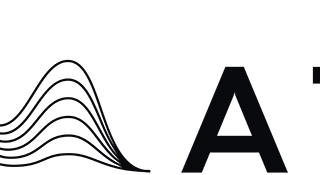

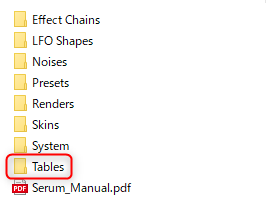




コ メ ン ト